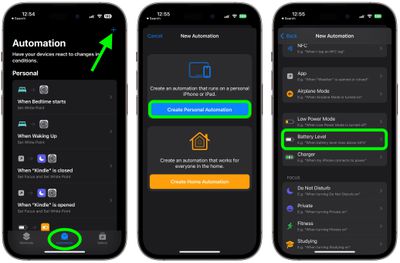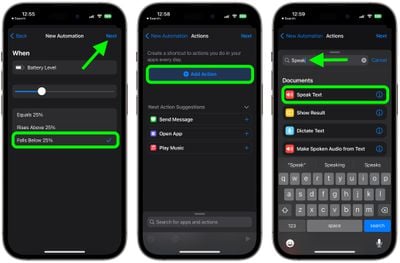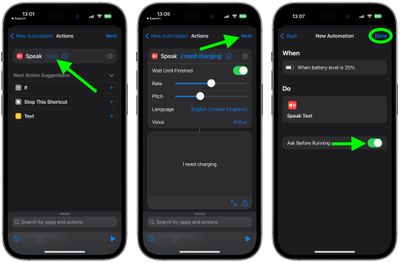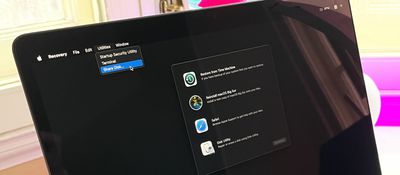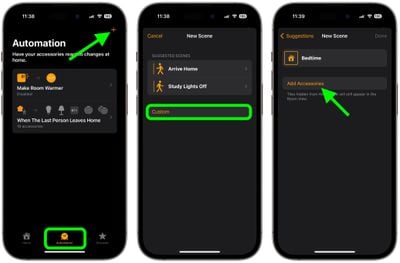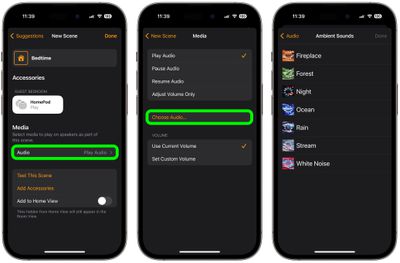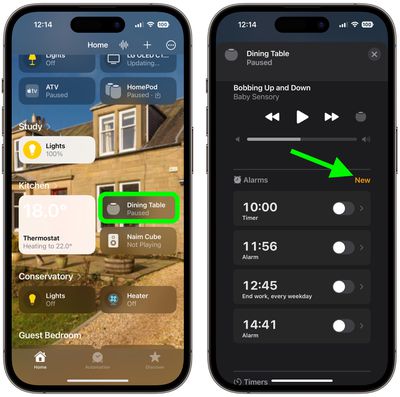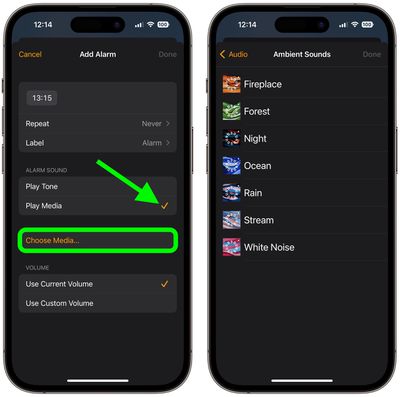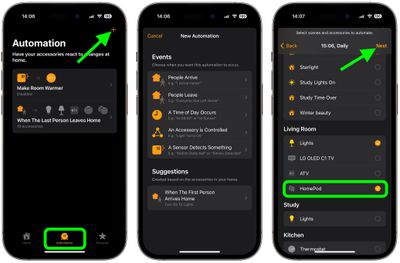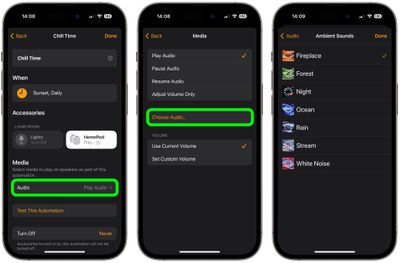继1 月 23 日发布 iOS 16.3后,Apple 不再对之前可用的 iOS 版本 iOS 16.2 进行签名。现在 Apple 已停止对 iOS 16.2 进行签名,因此在安装 iOS 16.3 更新后,无法再降级到该版本的 iOS。
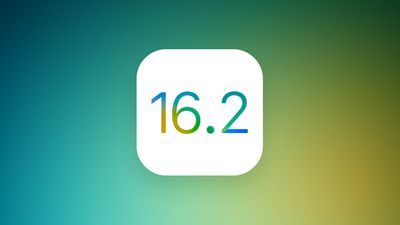
为了鼓励客户保持操作系统的更新,苹果公司通常会在新版本发布后停止对旧版本的 iOS 进行签名,因此 iOS 16.2 更新不再被签名也就不足为奇了。
iOS 16.2是一项重大更新,添加了Apple Music Sing、Freeform 应用程序、iCloud的高级数据保护等。iOS 16.3 引入了Apple ID的安全密钥、紧急 SOS 的更改,并增加了对新HomePod型号的支持。
苹果预计将在不久的将来发布 iOS 16.4 的第一个测试版,但截至目前,iOS 16.3 是 iOS 16 唯一可用的版本。继 1 月初发布 iOS 15.7.3 和 iOS 12.5.7 安全更新后,苹果也停止了对 iOS 15.7.2 和 iOS 12.5.6 的签名。